次世代硬表面《废土机器人》制作之旅
 2023-12-04
2023-12-04
本篇为大家带来的是用3ds max和SP制作次世代机甲的全流程,用到的软件有3ds Max2023 、Substance Painter2019和MarmosetTollbag 3等。下面的内容我会讲到在Max中高、低、中模的制作,以及用SP烘焙法线ID和制作材质的方法,最后在MarmosetTollbag中制作渲染效果图。
首先我们先来看一下最终的效果图:

这副作品是我个人非常喜欢的一种风格的机甲。不仅是造型方面,还是材质的制作都是顶级作品。主体色调是蓝色,看上去很好看,因为表现得很真实有种金属的厚重感。细节很丰富而且可以非常清晰的看到它粗糙度、高光,金属度等参数属性的不同。那么废话不多说我们开始制作过程。
1、基本大型和中模制作
任何华丽的模型都是用几何形体慢慢勾勒细节得出来的,所以我们起初可以只用简单的几何形体就好,重要的是比例的把握,还有结构的拆分,有些结构一体做会比较复杂UV也难展开。这边我是分了下身,上身,后背几个部分,确定好大型后,再去单独针对每块去加线勾出结构细化。


2、高模制作
高模需要注意的是尽量不要有扭曲面,布线是循环线为最好,卡线可以在模型编辑器里面加入chamfer命令调整下卡线软硬程度,最后加涡轮平滑(turbosmooth)命令,前提是低模要先分好光滑组。如若chamfer命令卡线效果不好需要修改也可手动卡线,保证拐角处线条流畅,减少瑕疵。


3、低模制作
低模是通过中模减面得到。有些结构不好减面或者布线很乱的。可以去topogun进行拓扑得到低模,然后在MAX里再做调整。尽量低模布线工整,不要有扭曲面,以便于后续展UV可以打直 提高UV的利用率。

4、UV
这边可以看到uv非常的碎,这是因为游戏中有一条规则就是模型硬边的地方uv必须要断开,要不然在引擎里渲染的时候会有折面或者黑边比较明显,影响观感。然后每块uv之间需要有一定的间隙,因为贴图是有像素概念的,如果间隙太小会导致你的贴图像素出现穿插情况,绘制时则会非常难处理接缝的位置。
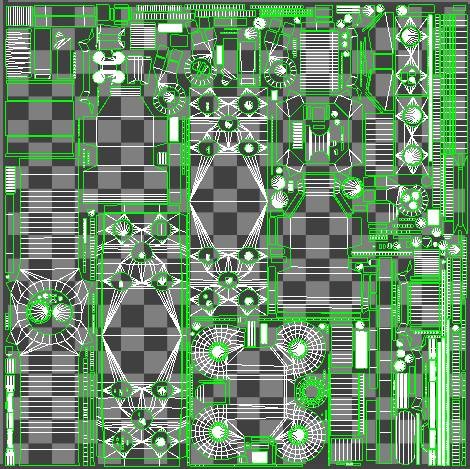
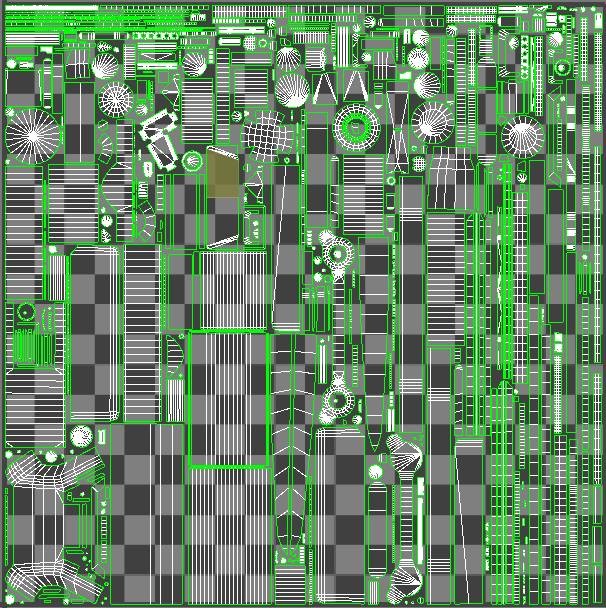

uv的摆放也需要注意,一个是间距,一个是比例关系,比较大块面积的结构,或者细节很多的地方,可以给放大一点,让他占比大一些,贴图的精度也随之高一些。
5、法线烘焙
法线就相当于高模,烘焙法线的方法也很多,Max可以,MarmosetTollbag可以,SP也可以,我们这边是用高低模匹配打散的方法。
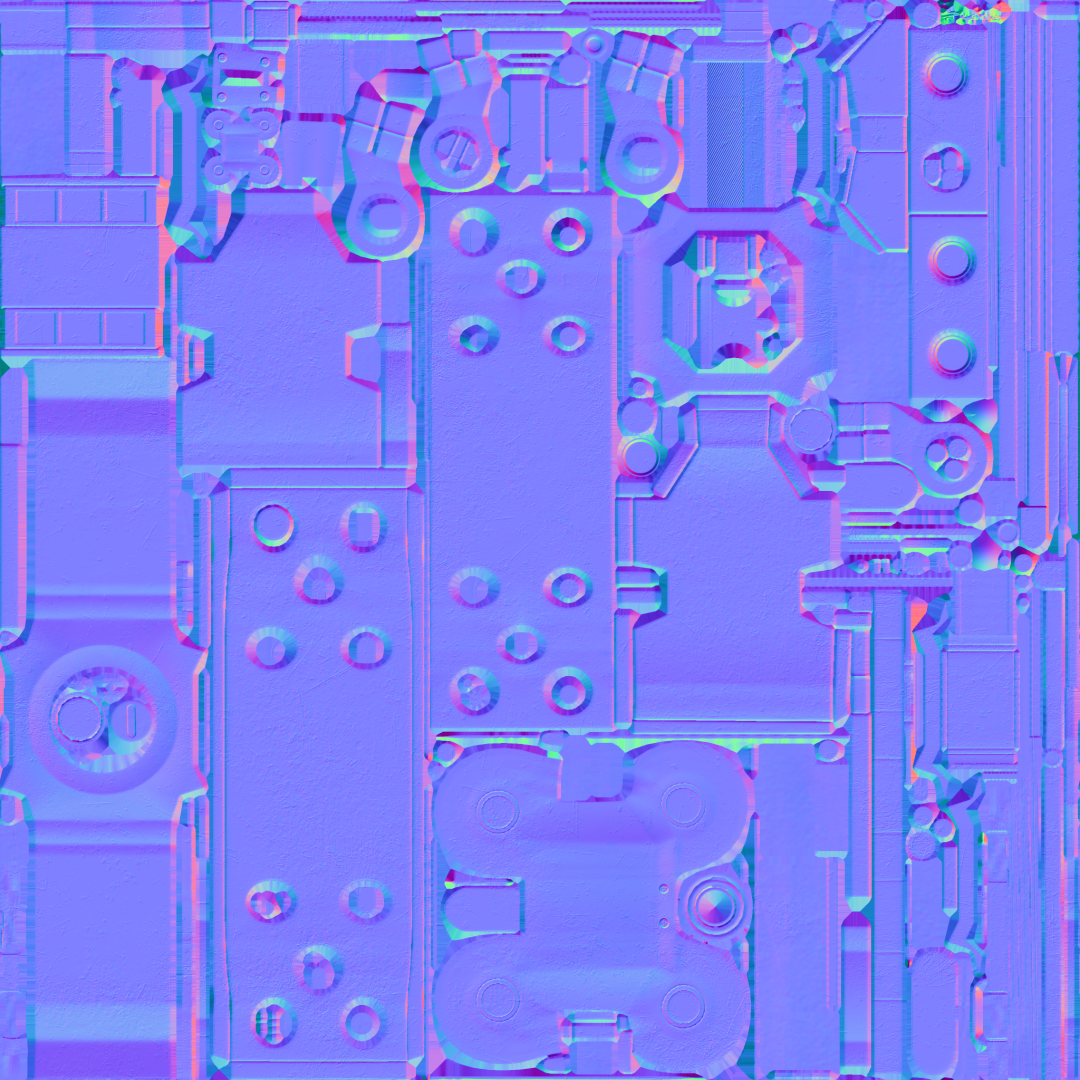

6、材质制作
首先创建几个组对应整把枪里有几种材质,然后每个组里放一个填充图层给不一样的颜色,之后在组上添加一个颜色选择遮罩选取对应结构这里给大家看一下搞完材质后的贴图。

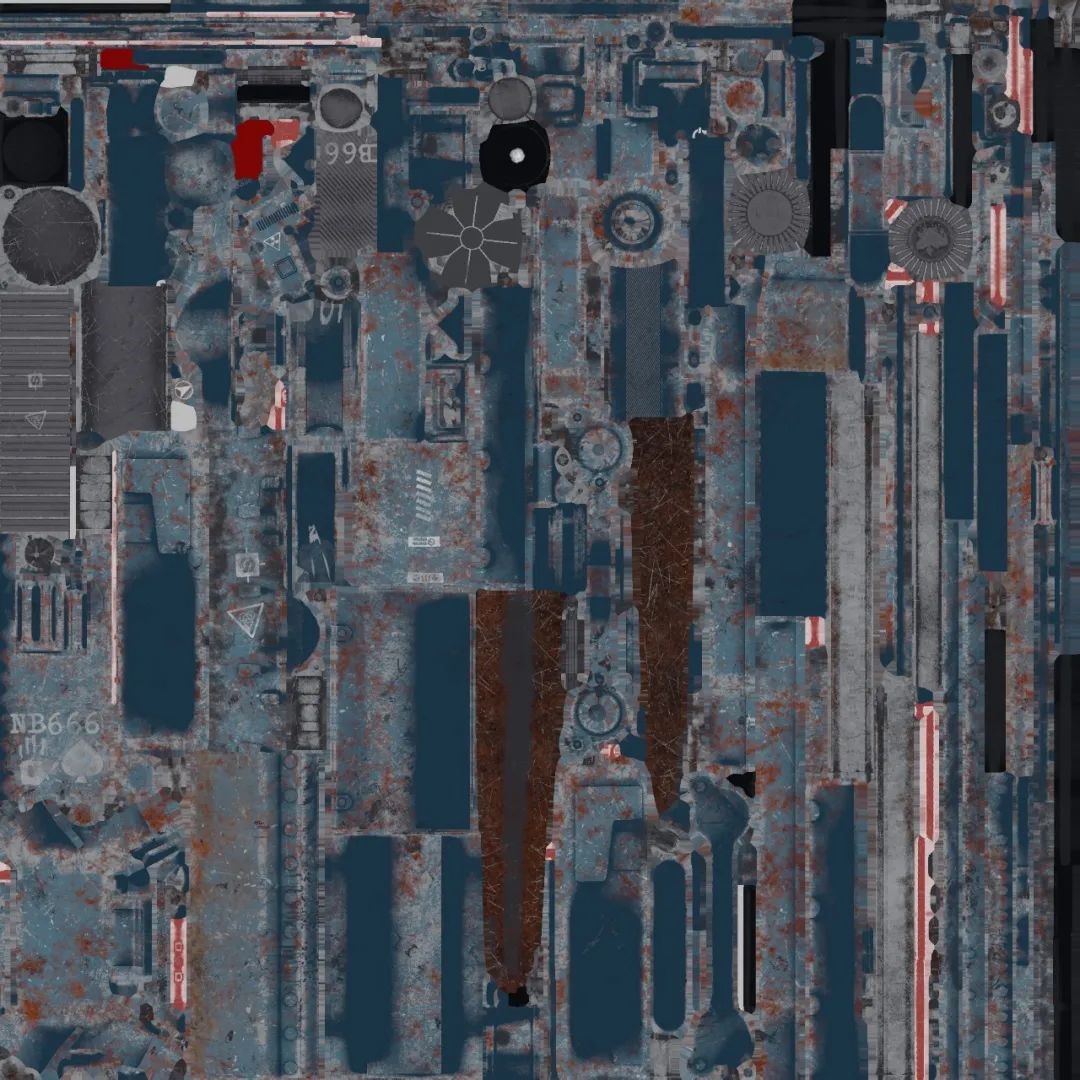
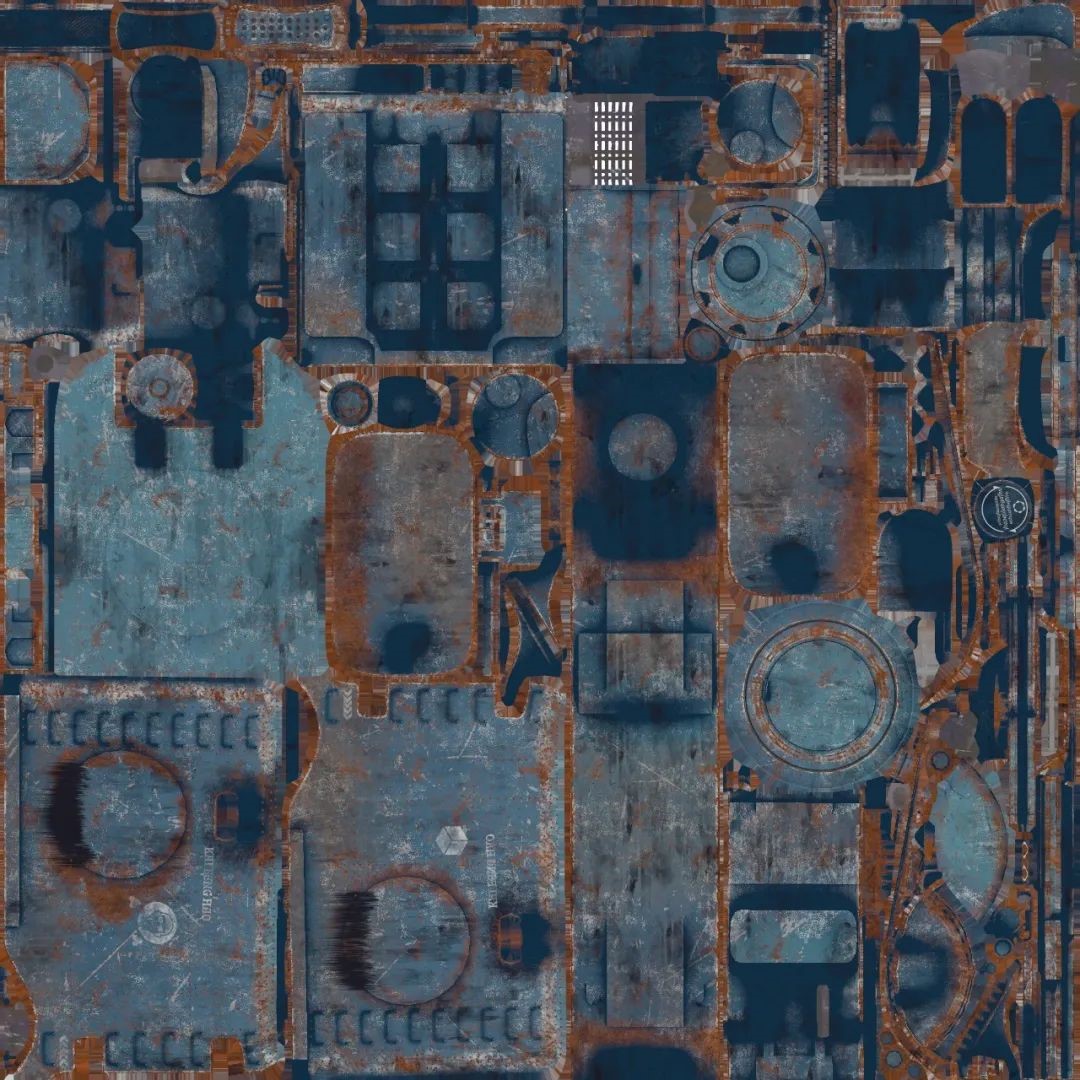
锈迹 机油 划痕 掉漆后露出来的金属以及灰尘他们的不一样的粗糙度组成了这个机甲材质的全部。
7、MarmosetTollbag渲染
这里我们用到的是MarmosetTollbag渲染器,首先把我们模型FBX文件(低模)拖拽进MarmosetTollbag,然后找到我们SP的贴图的位置和场景图,赋予模型一个材质球,在MarmosetTollbag右侧对应贴上我们制作好的贴图,法线需要点击FlipY翻转一下。
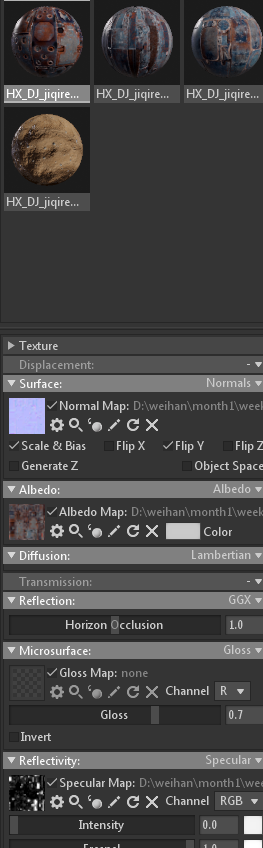
然后选择Sky里的image选择sp里的Panorama.exr环境图,把环境背景改暗一些,根据个人喜好可以把Mode处改为Color。

然后打两盏灯光把体积感照出来,摄像机里面给锐化一下,调一下曲线渲染菜单里设置一下。
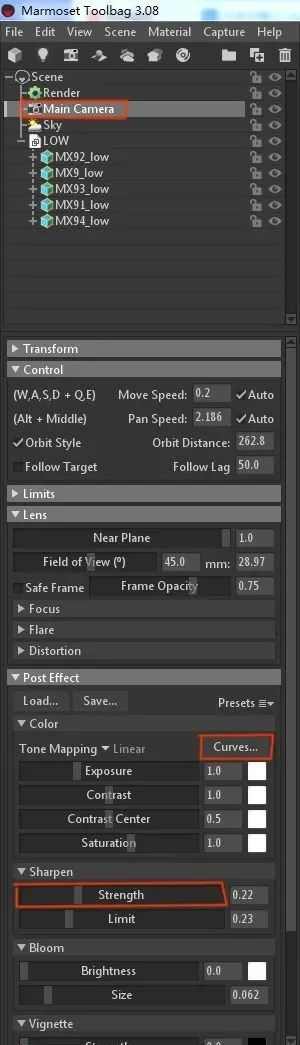
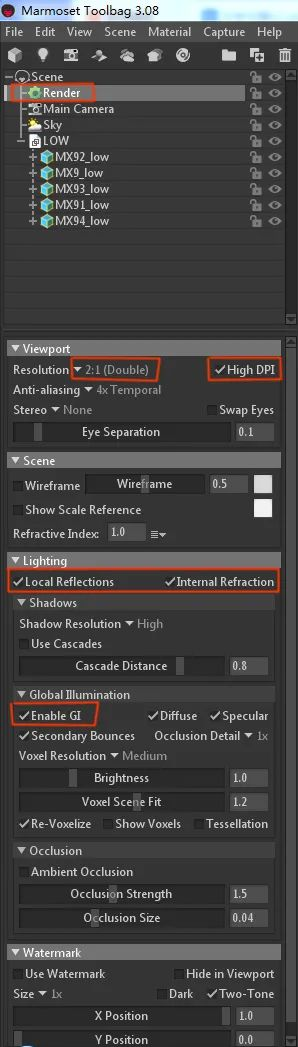
我们点开这个位置。Settings...设置我们图片尺寸精度。
Image就是我们要调的图片。Width宽度Height高度,就是我们图的大小比例。Sampling采样值,采样值越高我们的图片精度越高但是意味着更慢。Format输出格式。其他保持默认就好了。F11输出图片。
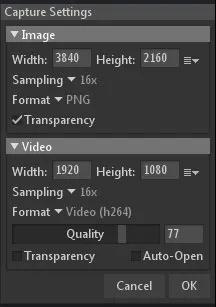
以上就是这机甲的一个简单讲解了。大家能看到这里都是满怀着激情与求知的。很多人肯定想知道更多的制作过程。那么有机会我再和大家分享其他作品的制作过程。













